Питање
Проблем: Како да поправите грешку на плавом екрану Амдппм.сис у оперативном систему Виндовс?
Здраво. Редовно доживљавам грешку на плавом екрану Амдппм.сис на свом Виндовс рачунару. Шта да радим?
Решен одговор
Виндовс је један од најпопуларнијих оперативних система. Још 2021. године објављена је најновија верзија - Виндовс 11. Као и код претходних верзија, корисници могу искусити разне грешке, кварове или чак падове. Најнеугоднији проблем који се може појавити је БСОД (Плави екран смрти)[1] руши.
Корисници могу да доживе ова рушења на свим верзијама Виндовс-а. Неки људи пријављују БСОД Амдппм.сис у Виндовс 10 и 11. АМДППМ је скраћеница за АМД примарни процесорски модул који је Виндовс драјвер.
[2] Уопштено, Виндовс користи драјвере да омогући интерне компоненте као што су графичке картице и диск јединице или спољни уређаји, као што су штампачи, медијуми за резервне копије или уређаји за унос.Постоји неколико могућности зашто долази до овог БСОД пада – ваши системски фајлови могу бити оштећени, оверклоковање може узроковати кварове или је потребно ресетовање вашег БИОС-а. У овом водичу ћете пронаћи 4 корака који би вам могли помоћи да поправите БСОД Амдппм.сис у Виндовс-у.
Ако желите да избегнете дуг процес решавања проблема, можете користити алат за одржавање као што је РеимагеМац машина за прање веша Кс9 који може да поправи већину системских грешака, оштећених датотека и регистра[3] питања. То је такође згодан алат који може да очисти ваше прегледаче и систем од колачића и кеш меморије, што такође може изазвати много кварова у оперативном систему Виндовс. У супротном, ако сте спремни да почнете, обавезно пажљиво пратите доле наведене кораке.
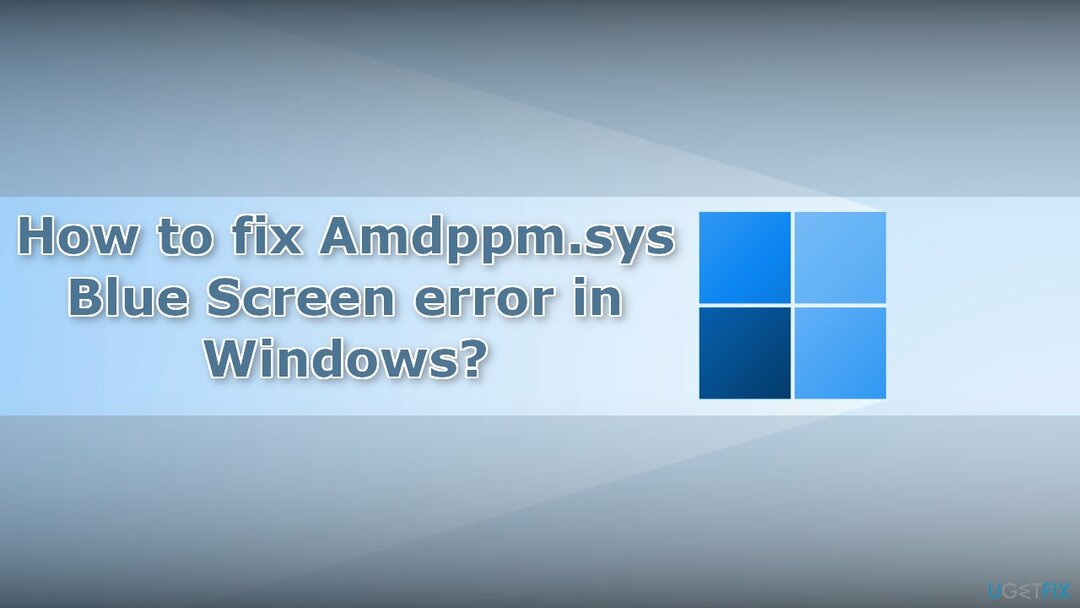
Решење 1. Промените вредност кључа регистратора
Да бисте поправили оштећени систем, морате купити лиценцирану верзију Реимаге Реимаге.
- Кликните на Старт мени
- Тип регедит и тражење Уредник регистра
- Кликните Покрени као администратор
- Иди на ХКЕИ_ЛОЦАЛ_МАЦХИНЕ\СИСТЕМ\ЦуррентЦонтролСет\Сервицес\амдппм
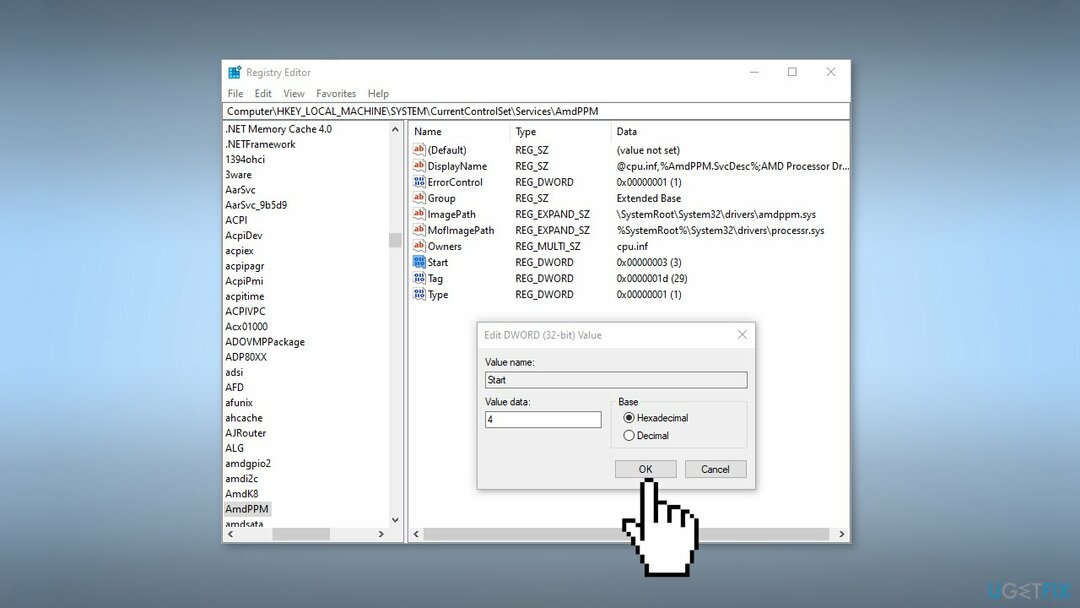
- Кликните на Почетак тастер и промените вредност у 4
Решење 2. Искључите подешавања оверклока
Да бисте поправили оштећени систем, морате купити лиценцирану верзију Реимаге Реимаге.
- Држите притиснуто Смена тастер, а затим изаберите поново покренути са опције дугмета за напајање
- Иди на Решавање проблема и кликните на Напредне опције таб
- Пронађите опцију за УЕФИ подешавања
- Иди на Напредно картицу и изаберите Перформансе
- Потражите опцију која наводи оверклок или нешто слично
- Ако је омогућено, искључите га
- Сачувајте подешавања и притисните да у било који дијалог за потврду
- Изађите из БИОС менија и поново покренути рачунар
Решење 3. Ресетујте БИОС
Да бисте поправили оштећени систем, морате купити лиценцирану верзију Реимаге Реимаге.
- Идите до Подешавања
- Кликните Ажурирање и безбедност опцију и изаберите Опоравак
- Требало би да видите а Рестарт сада опција испод Напредно подешавање
- Када се рачунар поново покрене, требало би да учита плави екран са напредним опцијама за решавање проблема
- Изаберите Решавање проблема а затим кликните Напредне опције од добијених опција
- Изабери Подешавања фирмвера УЕФИ и кликните Поново покренути наставиће се
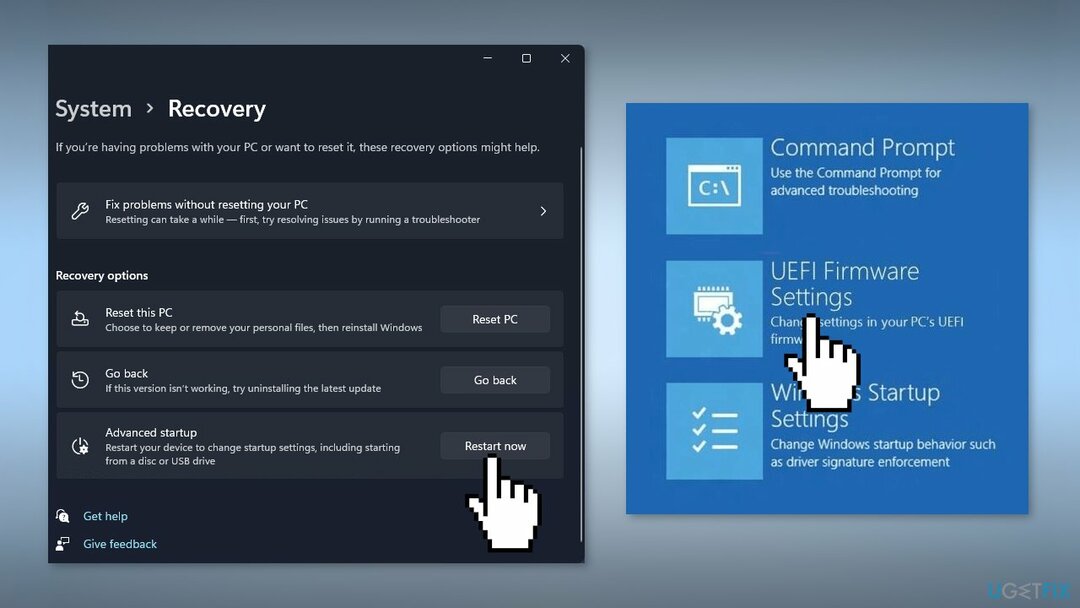
Пошто се интерфејси разликују, требало би да проверите опције на више картица. Тражити Конфигурација, Безбедност, или Изађи. Пазите на фразе попут Учитајте подразумевана подешавања или Учитај подразумеване опције.
Решење 4. Поново инсталирајте Виндовс
Да бисте поправили оштећени систем, морате купити лиценцирану верзију Реимаге Реимаге.
- Посетите званична Мицрософт веб локација да преузмете Виндовс 11 инсталациони медијум
- Покренути Алат за креирање медија и изаберите Креирајте инсталациони медијум за други рачунар
- Изаберите свој УСБ диск
- Нека Процес писања инсталационих датотека на УСБ диск је завршен
- Кликните Заврши
- На рачунару који желите да надоградите, притисните Виндовс + Е да отворите Филе Екплорер
- Отворите Ремовабле дриве и кликните Сетуп.еке
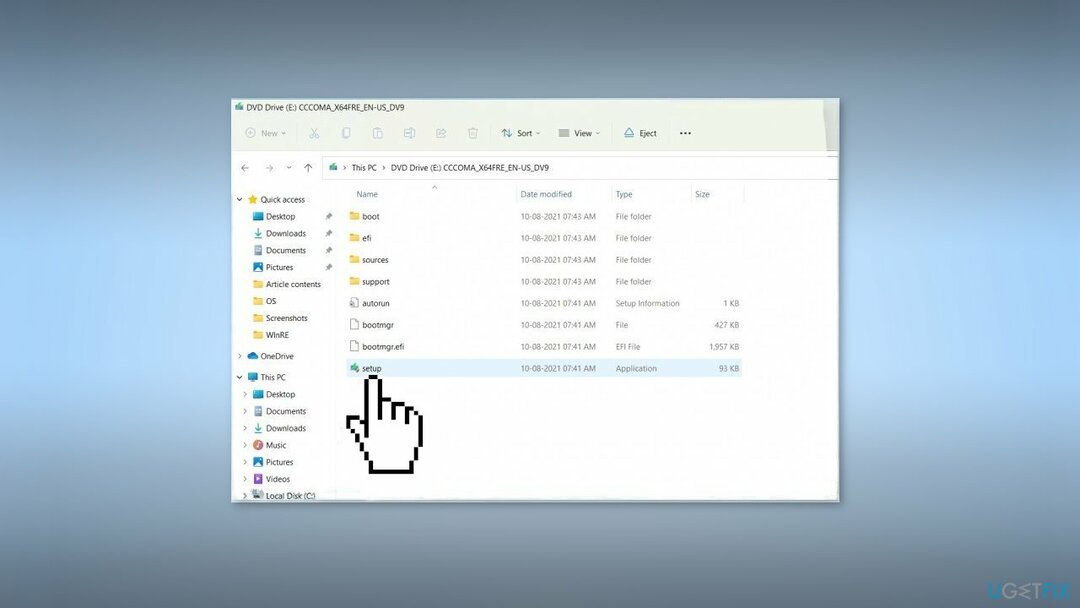
- Прихвати услове лиценце на следећем екрану
- Потврдите опције надоградње - Датотеке, апликације и подешавања се чувају
- Кликните Инсталирај, а надоградња би требало да почне
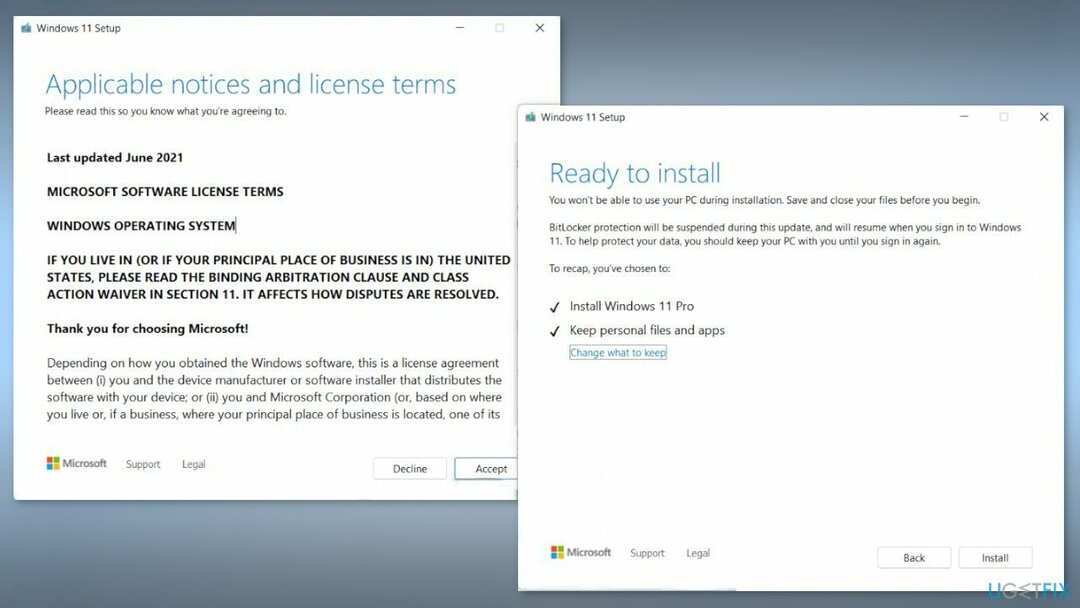
Аутоматски поправите своје грешке
тим угетфик.цом покушава да да све од себе да помогне корисницима да пронађу најбоља решења за отклањање својих грешака. Ако не желите да се борите са техникама ручне поправке, користите аутоматски софтвер. Сви препоручени производи су тестирани и одобрени од стране наших професионалаца. Алатке које можете да користите да поправите грешку су наведене у наставку:
Понуда
урадите то сада!
Преузмите поправкуСрећа
Гаранција
урадите то сада!
Преузмите поправкуСрећа
Гаранција
Ако нисте успели да исправите грешку користећи Реимаге, обратите се нашем тиму за подршку за помоћ. Молимо вас да нам кажете све детаље за које мислите да бисмо требали да знамо о вашем проблему.
Овај патентирани процес поправке користи базу података од 25 милиона компоненти које могу заменити било коју оштећену или недостајућу датотеку на рачунару корисника.
Да бисте поправили оштећени систем, морате купити лиценцирану верзију Реимаге алат за уклањање злонамерног софтвера.

ВПН је кључан када је у питању приватност корисника. Мрежне трагаче као што су колачићи не могу да користе само платформе друштвених медија и друге веб локације, већ и ваш добављач интернет услуга и влада. Чак и ако примените најбезбеднија подешавања преко свог веб претраживача, и даље можете бити праћени путем апликација које су повезане на интернет. Осим тога, претраживачи фокусирани на приватност као што је Тор нису оптималан избор због смањене брзине везе. Најбоље решење за вашу коначну приватност је Приватни приступ интернету – будите анонимни и сигурни на мрежи.
Софтвер за опоравак података је једна од опција која вам може помоћи опоравити своје датотеке. Једном када избришете датотеку, она не нестаје у ваздуху – остаје на вашем систему све док нема нових података на њој. Дата Рецовери Про је софтвер за опоравак који тражи радне копије избрисаних датотека на вашем чврстом диску. Коришћењем алата можете спречити губитак вредних докумената, школских радова, личних слика и других важних датотека.